Spotify é uma plataforma popular de streaming de música que permite aos usuários ouvir suas músicas e podcasts favoritos em vários dispositivos. Algumas pessoas podem gostar de adicionar Spotify Música para o aplicativo de vídeo. No entanto, alguns usuários podem achar o recurso de vídeo uma distração enquanto ouvem música na plataforma. Se você é um deles, você está com sorte!
Neste artigo, mostraremos a você como desligar Spotify vídeos e transmita música sem distrações visuais em dispositivos móveis e desktop. Então, vamos começar e desfrutar de uma experiência de áudio ininterrupta em Spotify.
Guia de conteúdo Parte 1. O que são Spotify Vídeos?Parte 2. Como desligar Spotify Vídeos [Andriod/iOS]Parte 3. Como desligar Spotify Vídeos [Desktop/Web Player]Parte 4. O que fazer se você não conseguir desligar Spotify Vídeos?Parte 5. A melhor maneira de ouvir Spotify cançõesParte 6. Perguntas frequentes sobre como desligar Spotify VídeosParte 7. Para resumir tudo
Spotify vídeos referem-se a um recurso no Spotify plataforma que exibe conteúdo de vídeo curto enquanto um usuário está transmitindo música. Este recurso permite que os usuários assistam a vídeos musicais, cenas de bastidores e outros tipos de conteúdo de vídeo enquanto ouvem suas músicas favoritas. O recurso de vídeo está disponível nas versões para celular e desktop do Spotify app.
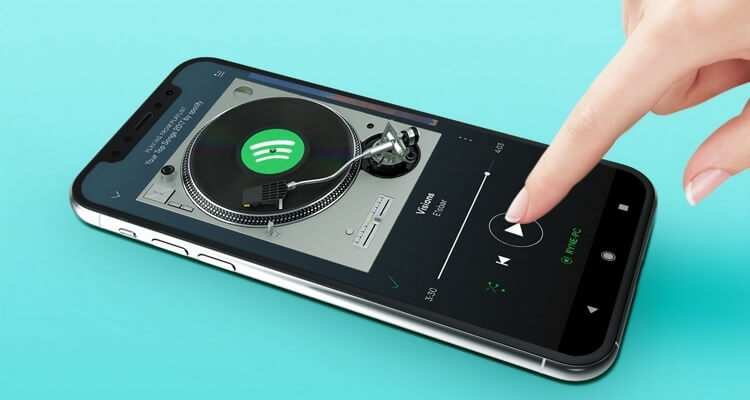
Vale ressaltar que o recurso de vídeo é opcional e os usuários podem Desligue isso se preferirem transmitir música sem distrações visuais. Além disso, a disponibilidade de conteúdo de vídeo em Spotify pode variar de acordo com a região e o dispositivo, pois nem todas as músicas e álbuns possuem conteúdo de vídeo correspondente.
Como aprendemos Spotify também oferece uma seleção de vídeos musicais. Esses vídeos estão disponíveis gratuitamente e podem ser acessados dentro do Spotify aplicativo. Os usuários podem navegar pelos vídeos por gênero, popularidade e muito mais, ou pesquisar vídeos específicos. Com o Spotify Com o recurso de vídeos, os usuários podem desfrutar de um aspecto adicional de suas músicas favoritas, além de seu computador, celular, tablet ou TV. Mas há vários motivos pelos quais alguém pode querer desativar o recurso de vídeo no Spotify:
Como falamos acima, algumas pessoas podem preferir ouvir música sem recursos visuais, achar os vídeos uma distração ou ter dados ou largura de banda limitados. Além disso, desligar vídeos também pode economizar bateria em dispositivos móveis. Spotify permite que os usuários ativem e desativem o recurso de vídeo nas configurações do aplicativo. Nesta parte, falaremos sobre como desligar o Spotify Recurso de vídeo em Spotify em dispositivos Android e iOS:
Android:
iOS:
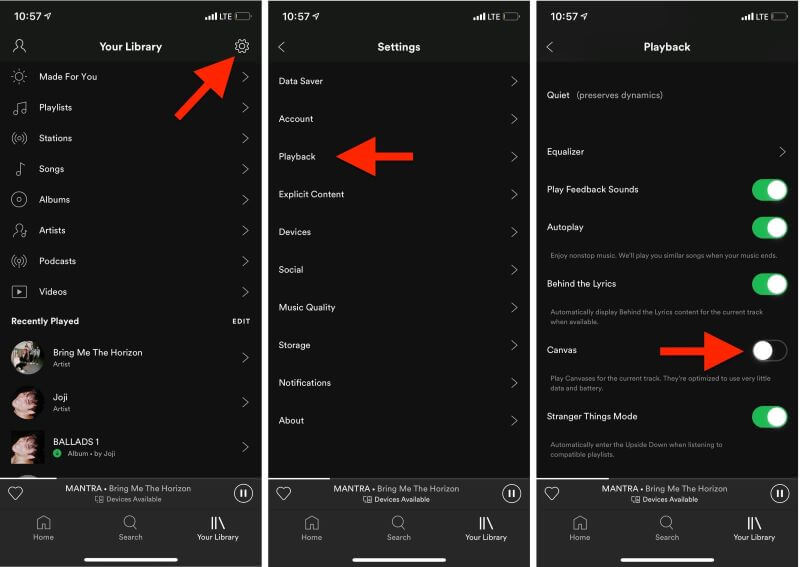
O Spotify o aplicativo de desktop e o web player também oferecem aos usuários duas maneiras diferentes de acessar a plataforma de streaming de música. O web player pode ser acessado por meio de qualquer navegador da web e está disponível sem a necessidade de instalar software. Por outro lado, o aplicativo de desktop é um programa de software separado para Windows ou macOS que oferece recursos aprimorados, como modo offline e controles avançados de reprodução. Ambas as versões permitem que os usuários reproduzam música, criem e gerenciem listas de reprodução e acessem outros recursos do Spotify. Veja como desligar o vídeo no Spotify aplicativo de desktop e player da web:
Aplicativo de área de trabalho:
Desmarque a caixa ao lado de "Vídeos musicais"
Jogador da Web:
Se você não conseguir desligar Spotify vídeos, aqui estão algumas coisas que você pode tentar:
1. Certifique-se de que seu dispositivo esteja atualizado com as atualizações mais recentes de software e aplicativos para Spotify.
2. Desconecte-se da internet e tente desligar Spotify novamente.
3. Utilizar a Spotify aplicativo de desktop em vez do aplicativo móvel para controlar sua reprodução.
4. Se o problema persistir, entre em contato Spotify suporte para mais assistência.
5. Além disso, você também pode tentar reiniciar o dispositivo ou entrar em contato com o seu provedor de serviços de Internet.
DumpMedia Spotify Music Converter é uma ferramenta de software que permite baixar e converter Spotify música para MP3, formato AAC, FLAC ou WAV. Ele foi projetado para ajudar os usuários a economizar Spotify música para seu computador ou dispositivo local, para que possam reproduzi-la sem conexão com a Internet ou sem usar o Spotify aplicativo. O software é compatível com ambos Winsistemas operacionais Windows e Mac.
Download grátis Download grátis
Aqui estão algumas das principais características do DumpMedia Spotify Music Converter:
Para utilizar o DumpMedia Spotify Music Converter, você precisa seguir estas etapas:

3. Escolha o Spotify faixas que você deseja converter e selecione seu formato de saída preferido, como MP3, WAV, FLAC, etc.
4. Selecione uma pasta em seu computador onde deseja salvar os arquivos convertidos, escolhendo uma pasta existente ou criando uma nova.
5. Inicie o processo de conversão clicando no botão "Converter".
6. Após a conclusão da conversão, os arquivos serão salvos na pasta designada e poderão ser transferidos para outros dispositivos ou reproduzidos offline. Com DumpMedia Spotify Music Converter, você pode desfrutar do seu favorito Spotify música no formato que melhor se adapta às suas necessidades e preferências.

Q1. O que são Spotify vídeos?
Spotify vídeos são videoclipes e vídeos de apresentações ao vivo que podem ser reproduzidos junto com as músicas na plataforma.
Q2. O recurso de vídeo está disponível em todos Spotify planos?
Não, o recurso de vídeo está disponível apenas para Spotify Usuários premium.
Q3. Posso assistir Spotify vídeos off-line?
Não, Spotify os vídeos só podem ser transmitidos e assistidos enquanto você tiver uma conexão ativa com a Internet.
Q4. Por que algumas músicas não são acompanhadas de vídeos no Spotify?
Nem todas as músicas estão Spotify tem vídeos acompanhantes. Isso pode ser devido a restrições de licenciamento, disponibilidade de vídeos para determinadas músicas ou simplesmente porque os vídeos ainda não foram adicionados à plataforma.
Q5. Como desligar vídeos Spotify afetar o desempenho do aplicativo?
Ativando vídeos Spotify pode melhorar o desempenho do aplicativo, pois reduz a quantidade de dados que precisam ser carregados e processados. Isso pode levar a tempos de carregamento de aplicativos mais rápidos e melhor duração da bateria.
Q6. Posso desativar vídeos de músicas ou playlists específicas em Spotify?
Não, você só pode desativar vídeos globalmente no Spotify configurações do aplicativo, e não para músicas ou listas de reprodução específicas.
Concluindo, desligando Spotify os vídeos podem ser feitos de diversas maneiras, dependendo da plataforma que você está usando. Se você estiver usando o Spotify aplicativo em um dispositivo Android ou iOS, você pode desligar vídeos acessando as configurações do aplicativo e desativando a opção "Mostrar vídeo". No aplicativo de desktop e no web player, os vídeos podem ser desativados selecionando “Preferências” ou “Configurações” e desativando a opção “Permitir vídeos”.
Além disso, se você não quiser assistir a vídeos enquanto ouve Spotify música, você pode simplesmente fechar o vídeo ou minimizar a janela do vídeo. Ao desligar Spotify vídeos, você pode desfrutar de uma experiência de áudio ininterrupta e economizar no uso de dados.
Finalmente, você também pode usar DumpMedia Spotify Music Converter para pegar suas faixas favoritas Spotify. Obtenha a ferramenta hoje!
